Qué sucede cuando actualizas Firefox
Actualizar Firefox puede corregir muchos errores y fallas del navegador, especialmente en una computadora. Como ya sabrás, actualizar Firefox significa devolverlo a la configuración de fábrica. Pero entonces, ¿qué pasa después? ¿Qué sucede con su historial de navegación, descargas y otros datos? Cubriremos todo en esta guía.

Supongamos que tiene algunos problemas inexplicables mientras usa Firefox en su dispositivo. Probó todas las soluciones recomendadas que encontró en línea, pero nada resuelve los problemas. ¿Qué estás haciendo? Bueno, ahí es donde entra en juego la actualización de tu navegador Firefox. Es una solución de solución de problemas infalible para casi todos los errores y problemas que afectan a Firefox. Ahora hablemos de algunas de las cosas que suceden detrás de escena cuando presionas el botón de actualización.
Qué hace la actualización de Firefox
Casi cualquier cosa hecha por el hombre (hardware o software, en este contexto) tiene un botón de actualización o reinicio. Como un interruptor que devuelve el producto a su estado predeterminado cuando se usa por primera vez. Piense en la función de actualización de Firefox como el botón de reinicio de Firefox. A menudo se usa como último recurso para solucionar problemas complejos que afectan el rendimiento del navegador. Sin embargo, a diferencia de otras formas de restablecimiento de fábrica a las que puede estar acostumbrado, actualizar Firefox no borra todos los datos del navegador.
Según Firefox, no toca datos esenciales como marcadores, contraseñas, historial de navegación, historial de descargas, cookies e información de autocompletar cuando actualiza su navegador. Esto se debe a que es menos probable que estos datos causen errores de conectividad o rendimiento.
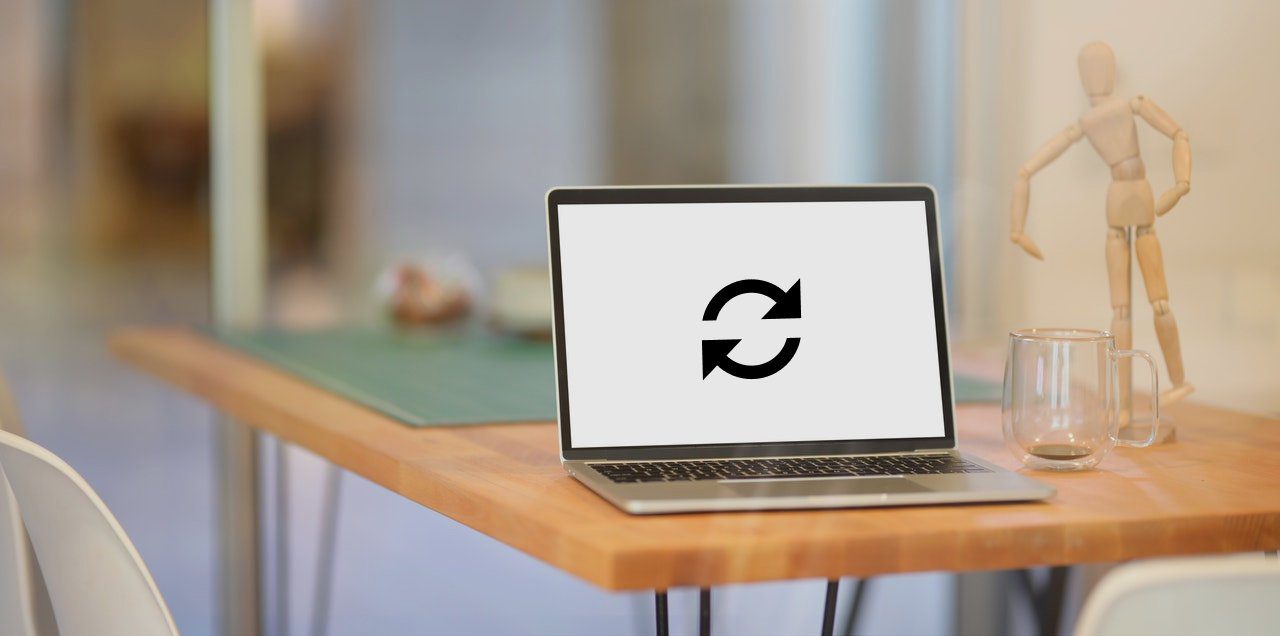
En cuanto a los datos no esenciales, como complementos (extensiones y temas), certificados de seguridad, permisos de sitios web y otras personalizaciones y configuraciones del navegador, se eliminan de Firefox. La mayoría de las veces, estos son los agentes que causan muchos problemas que afectan el rendimiento de Firefox. De ahí la razón por la que se eliminan cuando actualiza su navegador.
Lee También Cómo Crear Un Código QR En 7 Sencillos Pasos
Cómo Crear Un Código QR En 7 Sencillos PasosConsejo rápido: Modelo actualizar firefox en la barra de direcciones (ver imagen a continuación) y presione el botón "Actualizar Firefox..." para restablecer el navegador.
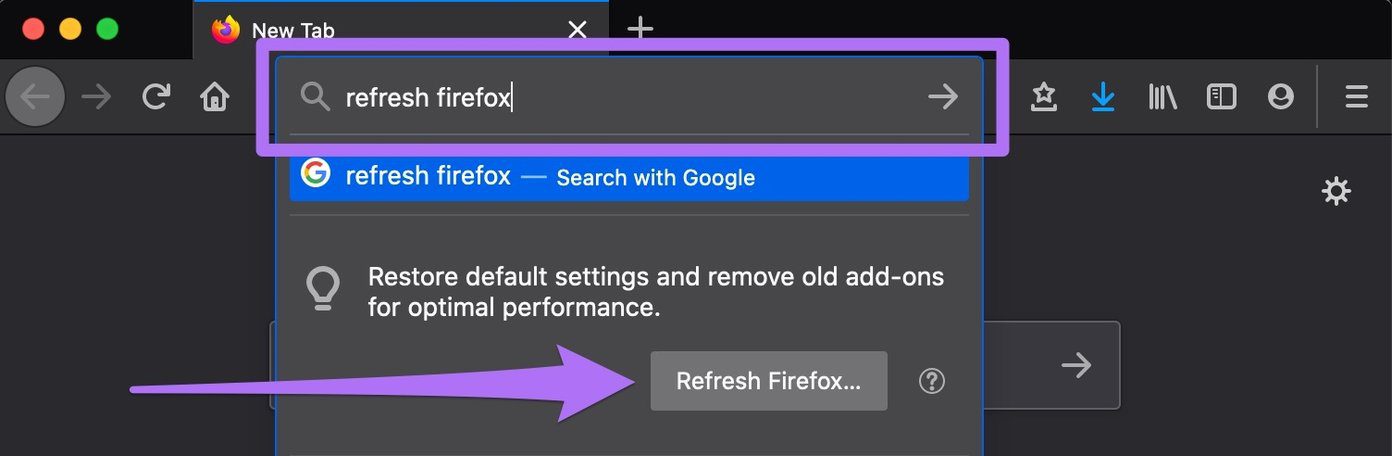
Los datos eliminados se pueden restaurar
Cuando instala Firefox en su PC, guarda todos los datos esenciales y no esenciales (como se explica en la sección anterior) en una carpeta de perfil. La actualización de Firefox moverá esta información a una nueva carpeta de perfil llamada "Datos antiguos de Firefox" en el escritorio.
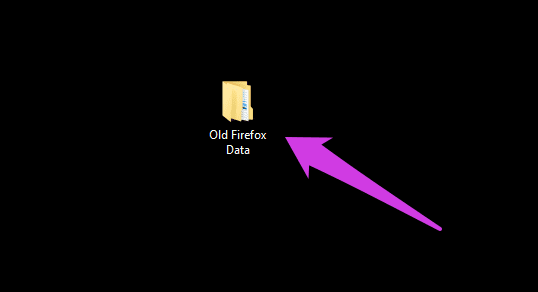
Esta carpeta es una copia de seguridad de todos tus datos de Firefox y puedes eliminarla o restaurar datos manualmente copiando los archivos entre la carpeta de perfil nueva y antigua.
Sin embargo, recomendamos restaurar los datos antiguos solo si el problema que estaba tratando de resolver persiste después de actualizar Firefox. Puede hacer esto copiando los archivos de la carpeta "Datos antiguos de Firefox" en su escritorio a la carpeta actual de Firefox. Aquí se explica cómo encontrar la carpeta actual de Firefox.
Paso 1: Escribe o pega sobre: apoyo en la barra de direcciones de Firefox y presiona Enter/Return en tu teclado.

Esto abrirá la página de información de resolución de problemas del navegador.
Lee También No Hay Altavoces Ni Auriculares Conectados: Métodos Para Solucionarlo
No Hay Altavoces Ni Auriculares Conectados: Métodos Para Solucionarlo2do paso: Desplácese hacia abajo hasta la sección Aplicaciones básicas y toque el botón "Mostrar en Finder" junto a la categoría Carpeta de perfil.
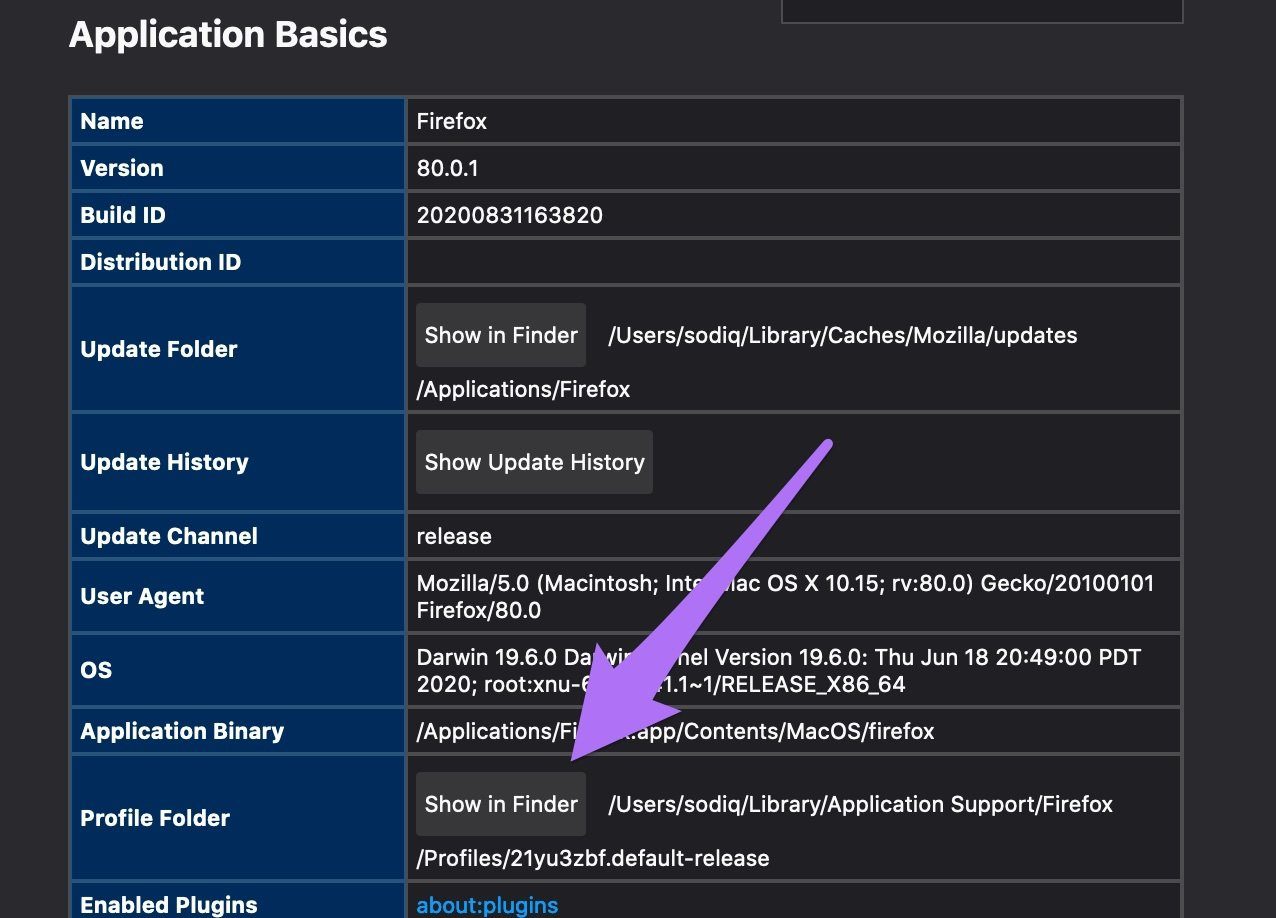
Para PC con Windows, este botón tiene la etiqueta Abrir carpeta.
anotar: Debe cerrar Firefox antes de transferir archivos entre carpetas.
Ahora puede copiar algunos o todos los archivos "Old Firefox Data" a la nueva carpeta. También debemos mencionar que encontrará muchos archivos con nombres y formatos extraños en esta carpeta. Debes verificar esto Página de recursos de Firefox para averiguar qué datos almacena cada archivo. A continuación enumeramos algunos importantes.
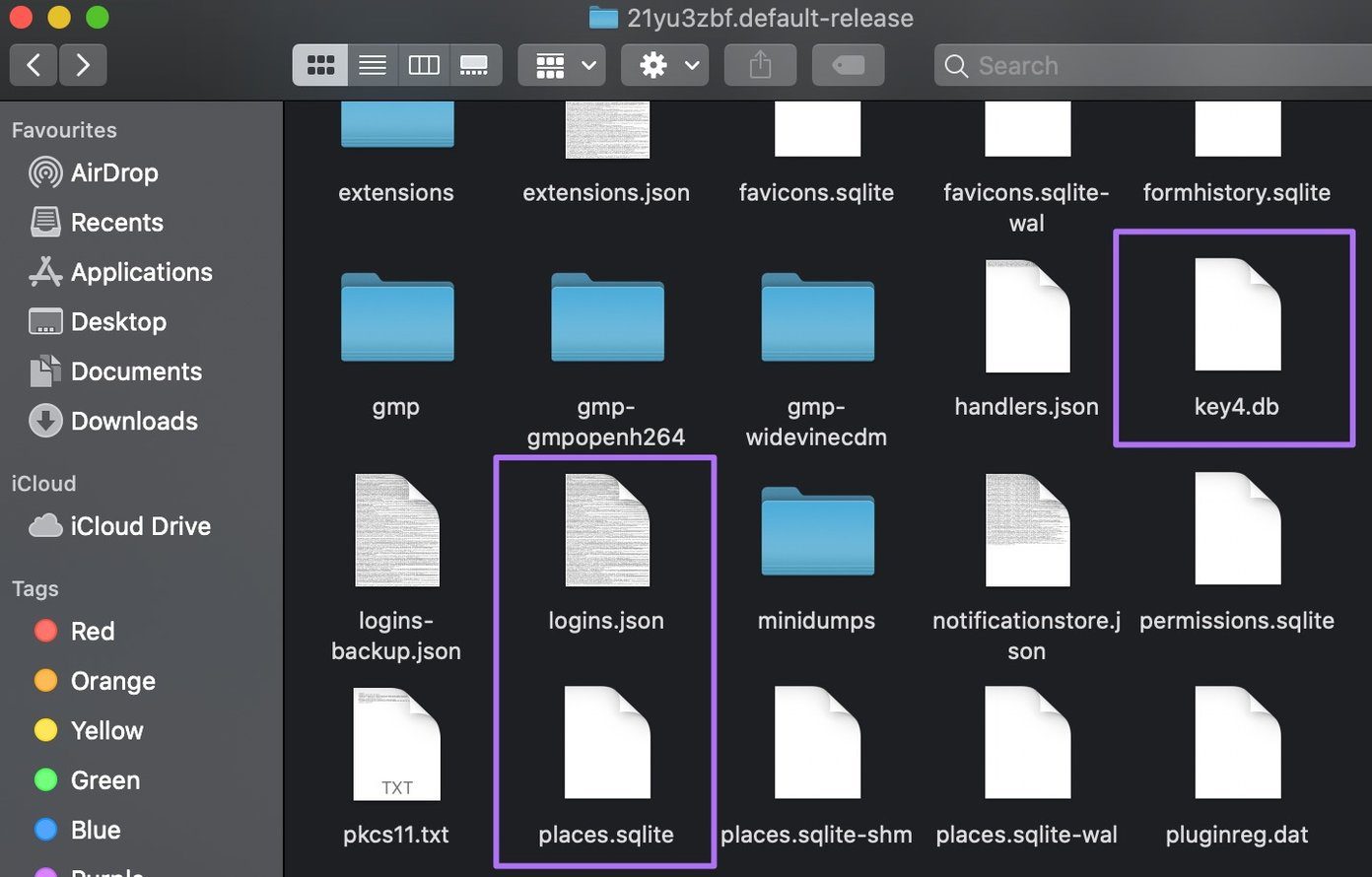
- lugares.sqlite — Los marcadores de Firefox, el historial de descargas y el historial del sitio web se almacenan en este archivo.
- clave4.db y inicios de sesión.json — Este archivo contiene contraseñas del sitio e información de inicio de sesión.
- Extensiones: Esta carpeta contiene archivos guardados de extensiones instaladas.
anotar: Restaurar esta carpeta no reinstalará las extensiones que se eliminaron en la actualización del navegador. Las extensiones eliminadas deben reinstalarse manualmente.
Recuperación de datos alternativa: software de terceros

Si bien hemos establecido que la actualización de Firefox no elimina los datos personales, a veces es mejor no dejar las cosas al azar o confiar completamente en la carpeta de respaldo generada automáticamente por Firefox. Puede usar aplicaciones de terceros para hacer una copia de seguridad de sus datos de Firefox y restaurarlos después de actualizar su navegador. Esto proporciona un seguro contra accidentes (raros pero posibles) que pueden ocurrir durante el proceso de actualización. Puede leer las guías vinculadas a continuación sobre cómo hacer una copia de seguridad de Firefox.
Lee También Cómo Recuperar La Contraseña De Windows 10
Cómo Recuperar La Contraseña De Windows 10- La guía completa de copia de seguridad de Firefox
- Cómo hacer una copia de seguridad y restaurar tu perfil de Firefox
Cuando Firefox se reinicia inmediatamente después de la actualización, la opción para restaurar todas las pestañas y ventanas del navegador o su elección aparecerá en la pantalla. Selecciona la opción que creas adecuada y presiona el botón Vamos para restaurar las pestañas.
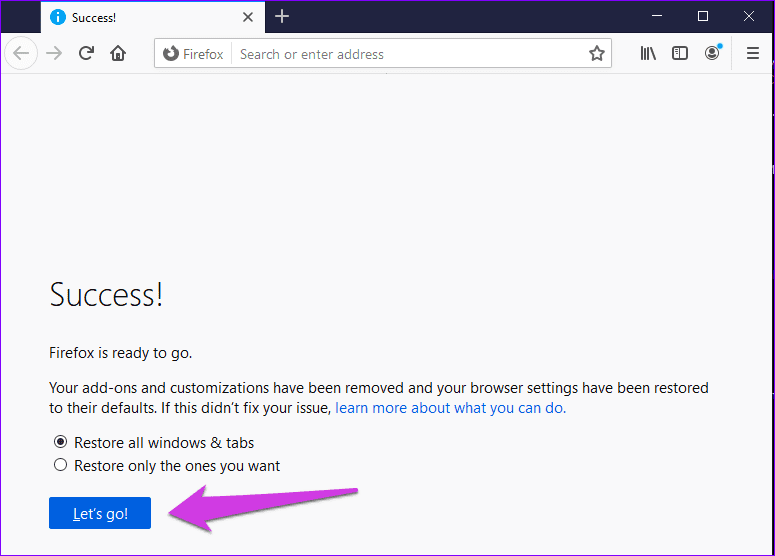
Si no ves esta opción, no te preocupes. Mencionamos anteriormente que actualizar Firefox no elimina su historial de navegación. Puede acceder fácilmente al menú Firefox > Biblioteca > Historial para volver a abrir pestañas o ventanas cerradas durante el proceso.
Cuándo no deberías actualizar Firefox
Restablecer su computadora o teléfono inteligente puede eliminar archivos personales. Restablecer Firefox no funciona de la misma manera. Si vende o regala su computadora, le recomendamos que elimine (léase: desinstale) Firefox por completo. El simple reinicio del navegador no eliminará los datos personales, como direcciones guardadas, detalles de pago/tarjeta, contraseñas, etc. No quieres que esta información caiga en manos equivocadas. Es mejor actualizar Firefox para corregir un error como opción final de solución de problemas, como último recurso. Asegúrese de haber probado todas las demás soluciones disponibles antes de presionar el botón de actualización.
Eso es todo lo que necesitas saber sobre Firefox Refresh. Ah, y por cierto, no puedes actualizar Firefox en dispositivos móviles. Para resolver problemas complejos, debe borrar manualmente el caché o los datos de la aplicación o reinstalar Firefox. Háganos saber si tiene alguna pregunta en los comentarios a continuación.
Próximo : Firefox Focus es un ingenioso navegador de Mozilla que realmente te ayuda a mantenerte enfocado. Pero, ¿eso justifica una transición completa? Lea el enlace de la publicación a continuación para averiguarlo.
 SpyHunter 5. Usabilidad, Efectividad Y Confiabilidad
SpyHunter 5. Usabilidad, Efectividad Y ConfiabilidadSi quieres conocer otros artículos parecidos a Qué sucede cuando actualizas Firefox puedes visitar la categoría Informática.

TE PUEDE INTERESAR